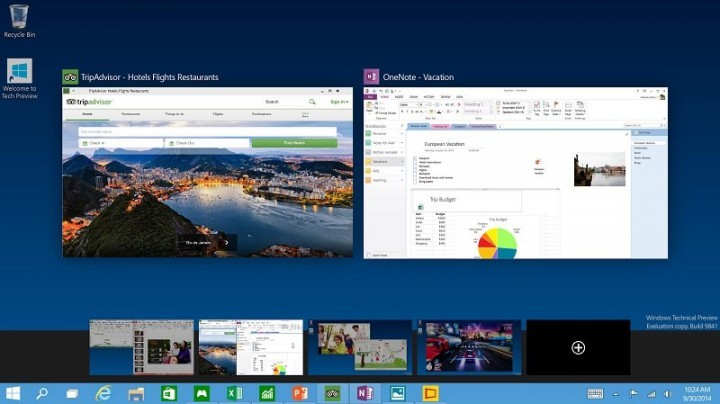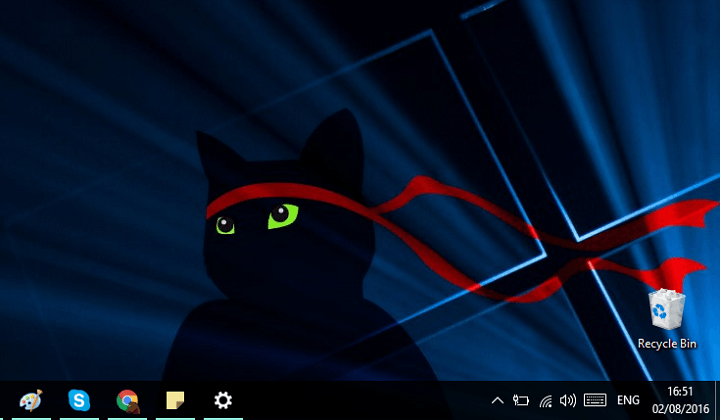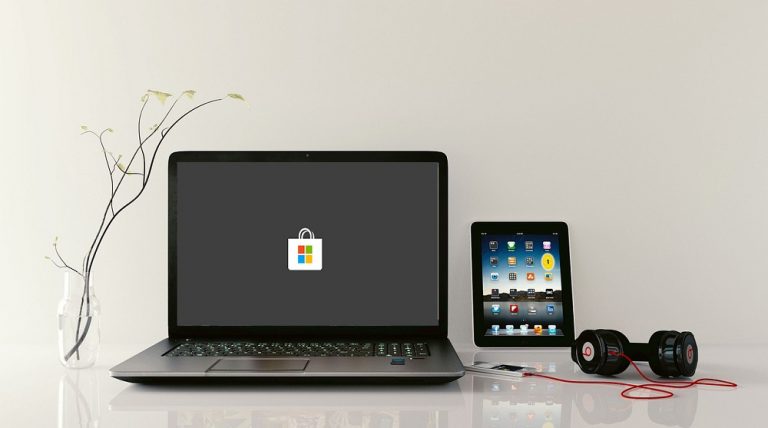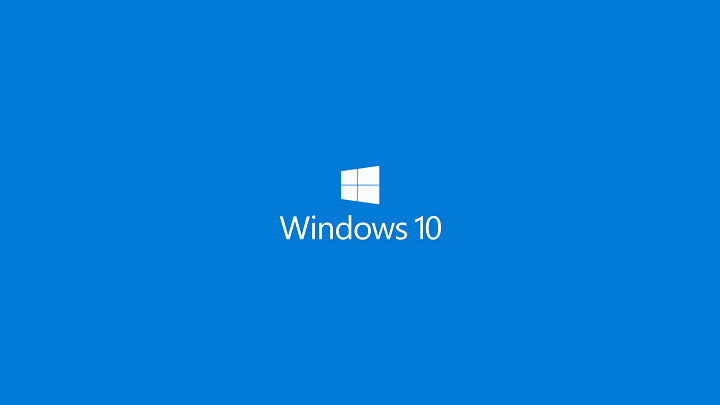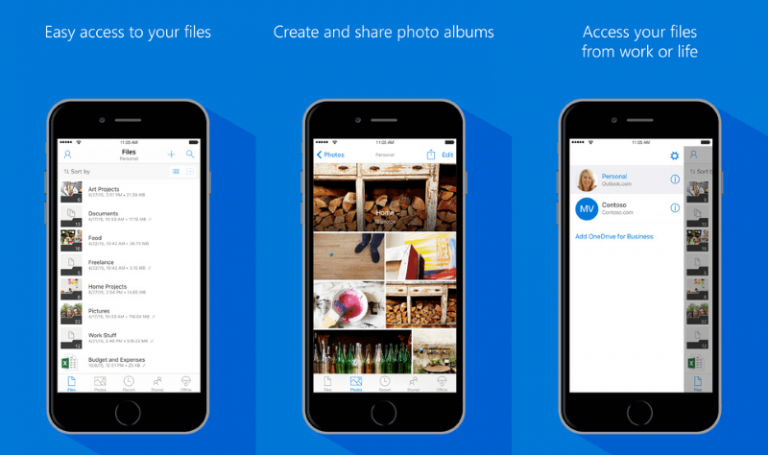Полное исправление: проблема с сертификатом безопасности на этом веб-сайте.

Интернет – незаменимая часть нашей повседневной жизни, но, к сожалению, ряд пользователей Windows 10 сообщали о проблемах при доступе к определенным веб-сайтам. По их словам, они получают На этом веб-сайте есть проблема с сообщением о сертификате безопасности. в вашем браузере, давайте посмотрим, как решить эту проблему.
Прежде чем мы начнем, мы должны упомянуть, что эта проблема может затронуть практически любой браузер, поэтому, даже если вы измените свой браузер, вы по-прежнему будете сталкиваться с этой проблемой. Некоторые пользователи сообщали об этой проблеме при попытке доступа к определенным веб-сайтам, например Facebook, в то время как другие сообщают об этой проблеме почти на каждом веб-сайте. Это может быть проблемой, но, к счастью, есть решение.
Исправление Проблема с сертификатом безопасности этого веб-сайта.
Многие пользователи сообщают, что не могут получить доступ к своим любимым веб-сайтам из-за На этом веб-сайте есть проблема с ошибкой сертификата безопасности . Говоря об этой теме, вот некоторые из наиболее распространенных проблем, о которых сообщают пользователи:
-
Проблема с сертификатом безопасности этого веб-сайта, нет возможности продолжить, обход, каждый веб-сайт, код ошибки 8. Существует широкий спектр проблем, которые могут возникнуть с сертификатом безопасности веб-сайта. Однако вы сможете решить большинство этих проблем с помощью одного из наших решений.
-
Существует проблема с сертификатом безопасности этого веб-сайта IE11, Microsoft Edge, Firefox, Google Chrome. Эта проблема может затронуть практически любой веб-браузер, и если это произойдет, попробуйте сбросить настройки браузера до настроек по умолчанию и очистить кеш.
-
Проблема с сертификатом безопасности на этом веб-сайте Центра обновления Windows. Многие пользователи сообщали об этой ошибке после установки нового Центра обновления Windows. Иногда обновления могут вызывать определенные проблемы, и для их устранения необходимо удалить и заблокировать проблемное обновление.
-
Существует проблема с сертификатом безопасности этого веб-сайта Kaspersky, Avast. Ваш антивирус является одной из наиболее частых причин этой проблемы, и для ее устранения рекомендуется изменить настройки антивируса. Если это не сработает, возможно, вам придется переключиться на другое антивирусное решение.
Решение 1. Проверьте время и дату на своем компьютере.
Одна из наиболее частых причин Возникла проблема с сообщением об ошибке сертификата безопасности этого веб-сайта. что указывает на то, что системные часы неправильные. Иногда ваше время и дата могут измениться незаметно, и это может вызвать На этом веб-сайте есть проблема с сообщением о сертификате безопасности. которое появляется при попытке доступа к определенным веб-сайтам. Чтобы решить эту проблему, необходимо сделать следующее:
-
Щелкните значок часов в правом нижнем углу и выберите Установить дату / время.

-
Проверьте время и дату. Если по какой-то причине время и дата указаны неверно, необходимо отключить параметр «Установить время автоматически» и затем нажать кнопку «Изменить».

-
Установите время и дату и нажмите «Изменить».
-
После этого проверьте, решена ли проблема. Если проблема решена, активируйте опцию Установить время автоматически.
Решение 2. Установите сертификаты.
Если вы используете Internet Explorer, вы можете установить недостающие сертификаты, выполнив следующие действия:
-
Когда появится сообщение об ошибке, нажмите «Продолжить на этом веб-сайте» (не рекомендуется). Вы должны увидеть красную адресную строку вместе с предупреждением о сертификате.
-
Нажмите кнопку Ошибка сертификата, чтобы открыть информационное окно.
-
Щелкните Просмотр сертификатов, затем щелкните Установить сертификат и следуйте инструкциям.
-
Если появится предупреждающее сообщение, нажмите Да.
Мы должны предупредить вас, что вам следует устанавливать сертификаты только с веб-сайтов, которым вы доверяете. Если вы подозреваете, что веб-сайт, к которому вы пытаетесь получить доступ, является вредоносным, не устанавливайте его сертификат.
Кроме того, всегда рекомендуется проверять сертификат веб-сайта, к которому вы пытаетесь получить доступ. Для этого выполните следующие действия:
-
Щелкните значок замка рядом с именем веб-сайта и выберите «Просмотреть сертификаты».

-
Откроется окно информации о сертификате. Убедитесь, что поле «Кому выдано» соответствует веб-сайту, который вы пытаетесь посетить. Также проверьте раздел Выпущено, чтобы подтвердить, что сертификат был подписан реальной охранной компанией.

Если вы хотите получить доступ к опубликованным веб-сайтам и сохранить свой компьютер в безопасности, мы рекомендуем вам использовать надежную VPN с повышенной безопасностью.
Чтобы защитить ваш компьютер от атак во время просмотра, он маскирует ваш IP-адрес и блокирует любой нежелательный доступ.
Решение 3. Отключите предупреждение о несоответствии адреса сертификата.
Иногда можно получить Сертификат безопасности, представленный этим веб-сайтом, был выдан для другого сообщения об ошибке адреса веб-сайта. , и чтобы исправить это, вам необходимо отключить параметр несоответствия адреса сертификата, выполнив следующие действия:
-
Нажмите Windows Key + S и введите Свойства обозревателя. Выберите в меню Свойства обозревателя.

-
Перейдите на вкладку “Дополнительно”. Прокрутите вниз до раздела Безопасность , найти, предупредить о несоответствии адреса сертификата и отключить его.

-
Нажмите Применить и ОК и перезагрузите компьютер.
Решение 4. Проверьте свой антивирус.
Если вы получаете На этом веб-сайте есть проблема с сообщением о сертификате безопасности. на вашем компьютере причиной может быть ваш антивирус. Антивирусные инструменты иногда могут мешать работе вашего веб-браузера и вызывать эти и другие ошибки.
Однако в большинстве случаев вы можете решить проблему, просто изменив настройки антивируса. Иногда одна настройка может мешать работе вашего браузера и вызывать эту проблему. Если это не сработает, возможно, вы сможете решить проблему, просто временно отключив антивирус.
Если это не сработает, возможно, вам придется удалить антивирус. После удаления антивируса проверьте, сохраняется ли проблема. В противном случае вам следует подумать о переходе на другое антивирусное решение.
На рынке есть много антивирусных инструментов, но Bitdefender , BullGuard , а также Антивирус Панды Они выделяются на фоне остальных, поэтому не забудьте попробовать их.
Решение 5. Отключите TLS 1.0, TLS 1.1 и TLS 1.2.
Мы рекомендуем этот инструмент для решения различных проблем с ПК.
-
исправить распространенные ошибки
-
защита от потери файлов
-
последствия вредоносного ПО
-
исправление поврежденных файлов
-
заменить потерянные файлы
-
аппаратные сбои
-
оптимизация производительности
Автоматический поиск и исправление ошибок Windows
Отлично оценено

По словам пользователей, иногда ваши настройки могут вызывать На этом веб-сайте есть проблема с сообщением о сертификате безопасности. . Если вы столкнулись с этой проблемой, проблема может быть связана с функцией TLS. Чтобы решить эту проблему, некоторые пользователи рекомендуют отключить эту функцию. Для этого выполните следующие действия:
-
Откройте «Свойства обозревателя» и перейдите на вкладку «Дополнительно». Чтобы узнать, как это сделать, ознакомьтесь с Решением 3 для получения подробных инструкций.
-
Найдите «Использовать TLS 1.0», «Использовать TLS 1.1» и «Использовать функции TLS 1.2» и снимите флажки с них. Теперь нажмите Применить и ОК, чтобы сохранить изменения.

После этого перезапустите браузер и проверьте, решена ли проблема.
Решение 6.Измените настройки надежных сайтов.
По мнению пользователей, чтобы исправить Возникла проблема с ошибкой сертификата безопасности этого веб-сайта. , вам необходимо изменить настройки надежных сайтов на вашем компьютере. Это довольно просто, и вы можете сделать это, выполнив следующие действия:
-
Откройте Свойства обозревателя и перейдите на вкладку Безопасность. Теперь выберите «Надежные сайты» и нажмите кнопку «Сайты».

-
В поле ввода введите about: internet и нажмите Добавить. Теперь нажмите кнопку «Закрыть».

-
Сохраните изменения и посмотрите, решена ли проблема.
Это простое решение, и несколько пользователей сообщили, что оно работает, поэтому не стесняйтесь попробовать.
Решение 7. Удалите проблемное обновление.
Если вы получаете Возникла проблема с сообщением об ошибке сертификата безопасности этого веб-сайта. , проблема может быть в недавнем обновлении Windows. Если вы заметили, что эта проблема стала появляться после обновления, вам следует найти и удалить это обновление со своего компьютера. Это относительно просто, и вы можете сделать это, выполнив следующие действия:
-
Нажмите Windows Key + I, чтобы открыть приложение «Настройки».
-
Когда он открывается Приложение настроек перейдите в раздел “Обновление и безопасность”.

-
Теперь нажмите «Просмотреть историю установленных обновлений».

-
Появится список последних обновлений. Запомните или запишите пару последних обновлений. Теперь нажмите Удалить обновления.

-
Найдите последнее обновление в списке и дважды щелкните его, чтобы удалить.

После удаления обновления проверьте, решена ли проблема. Если проблема не появляется снова, это означает, что ее вызвало обновление. Имейте в виду, что Windows 10 имеет тенденцию устанавливать недостающие обновления без вашего ведома.
Чтобы эта проблема не повторялась, рекомендуется запретить Windows автоматически устанавливать обновления. Как только установка обновления будет заблокирована, проблема исчезнет.
Решение 8.Измените параметры отзыва сервера.
Иногда настройки Интернета могут вызывать На этом веб-сайте есть проблема с сообщением о сертификате безопасности. . Чтобы решить эту проблему, предлагается изменить параметры отзыва сервера. Это довольно просто, и вы можете сделать это, выполнив следующие действия:
-
Откройте окно “Свойства обозревателя”.
-
Теперь перейдите на вкладку Дополнительно и в Безопасность в разделе отключите Проверять отзыв сертификата издателя и Проверять отзыв сертификата сервера. Теперь нажмите Применить и ОК, чтобы сохранить изменения.

После внесения этих изменений перезагрузите компьютер и посмотрите, решит ли это проблему.
Решение 9. Восстановите в браузере значения по умолчанию.
На этом веб-сайте есть проблема с сообщением о сертификате безопасности. которые могут появиться в любом браузере и могут быть связаны с настройками браузера. Чтобы решить эту проблему, обязательно сбросьте в браузере значение по умолчанию. Это очистит кеш, установленные расширения и вернется к настройкам по умолчанию.
Процесс перезапуска более или менее одинаков для всех браузеров, поэтому обязательно перезапустите все браузеры, которые вы используете на своем ПК. После перезапуска браузера проблема должна быть решена.
Сертификаты очень важны, потому что они используются для шифрования ваших данных и защиты их от злонамеренных пользователей. Если вы получаете Возникла проблема с сообщением об ошибке сертификата безопасности этого веб-сайта. просматривая веб-страницы, обязательно попробуйте одно из наших решений.
Примечание редактора : Этот пост был первоначально опубликован в мае 2016 года и с тех пор был полностью переработан и обновлен для обеспечения свежести, точности и полноты.
Как установить корневые сертификаты Windows 10
Исправлено: ошибка навигации по сертификату Microsoft Edge заблокирована.
ИСПРАВЛЕНИЕ: подключение к Windows 10 VPN 789 не удалось из-за проблем с безопасностью.
Исправлено: Microsoft Edge работает медленно в Windows 10.
Теги: Windows 10 Новости